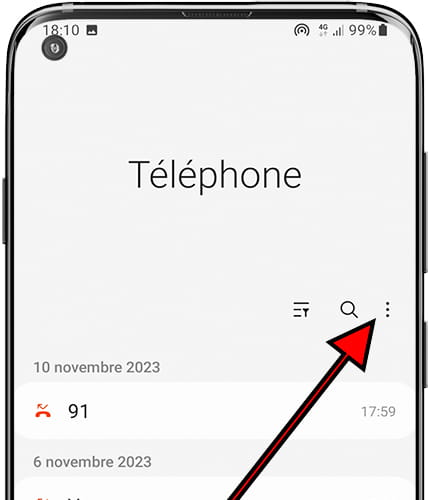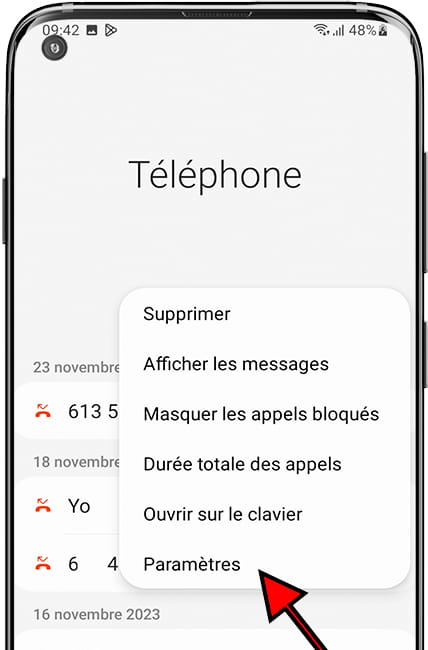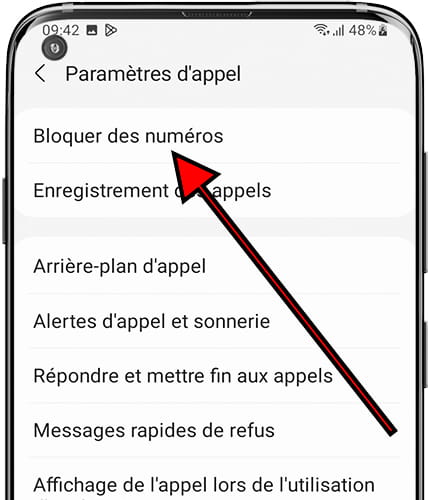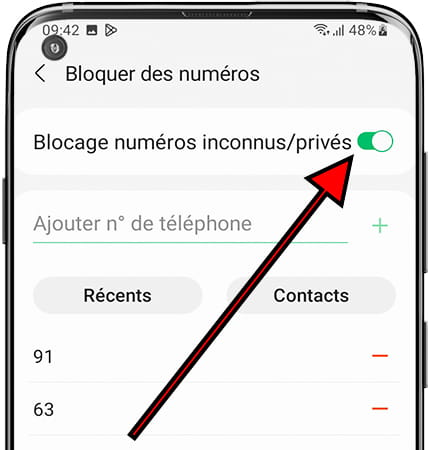Bloquer les contacts sur Samsung Galaxy A15
Comment bloquer un numéro de téléphone sur Samsung Galaxy A15
Que vous receviez des appels publicitaires ou des SMS indésirables, ou que vous souhaitiez ne plus recevoir d'appels d'un contact connu, vous pouvez le faire facilement depuis votre Samsung Galaxy A15.
Votre Galaxy A15 a la possibilité de bloquer les appels entrants provenant des numéros de téléphone que vous choisissez, il vous suffit de les marquer comme bloqués.
Dans ce guide, vous apprendrez comment bloquer des contacts ou des numéros de téléphone afin de ne plus jamais recevoir leurs appels ou SMS.
Si par contre vous avez bloqué un contact sur votre Samsung Galaxy A15 et que vous souhaitez le débloquer, vous apprendrez également comment le faire à travers ce guide en quelques étapes et sans avoir à installer d'application.
Table des matières :
Temps estimé : 5 minutes.
Ce guide comporte un total de 6 étapes.
1- Premier pas :
Pour bloquer ou marquer un numéro de téléphone ou un contact téléphonique comme spam sur le Samsung Galaxy A15, la première chose que vous ferez est d'accéder à l'application appelante, normalement l'icône est généralement située dans la barre d'application fixe en bas de l'écran. C'est l'icône d'un vieux téléphone sur fond vert.
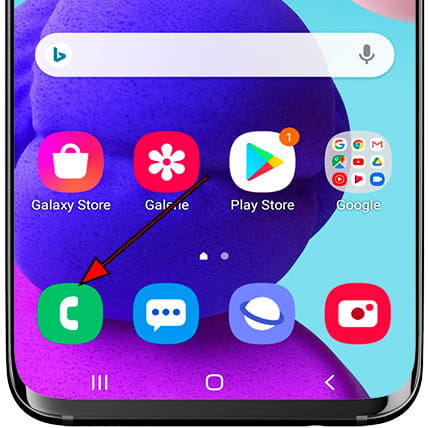
2- Deuxième pas :
Vous pouvez bloquer un numéro de téléphone même s'il n'est pas enregistré comme contact, ou si vous préférez, enregistrer ce numéro dans vos contacts et le bloquer plus tard.
Recherchez le numéro de téléphone dans la section « Récents » ou « Contacts », appuyez et maintenez sur son numéro de téléphone ou le nom du contact pour voir les options disponibles.
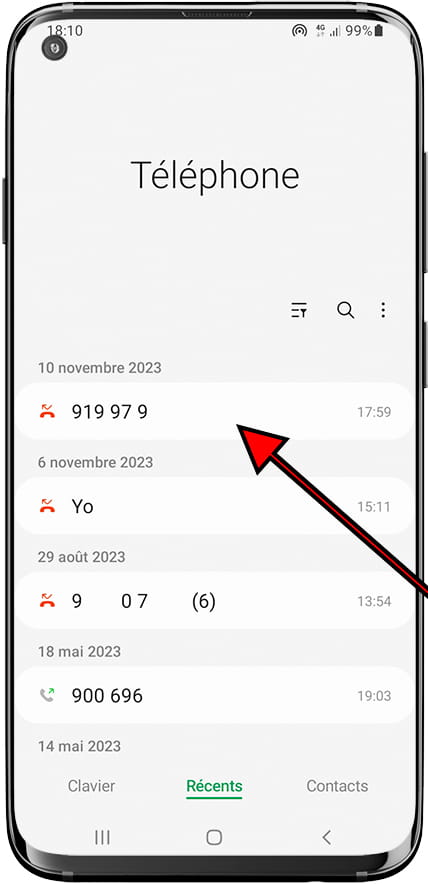
3- Troisième étape :
Un menu apparaîtra avec les options disponibles pour ce numéro de téléphone ou ce contact, cliquez sur l'icône d'information à droite pour voir les options disponibles.
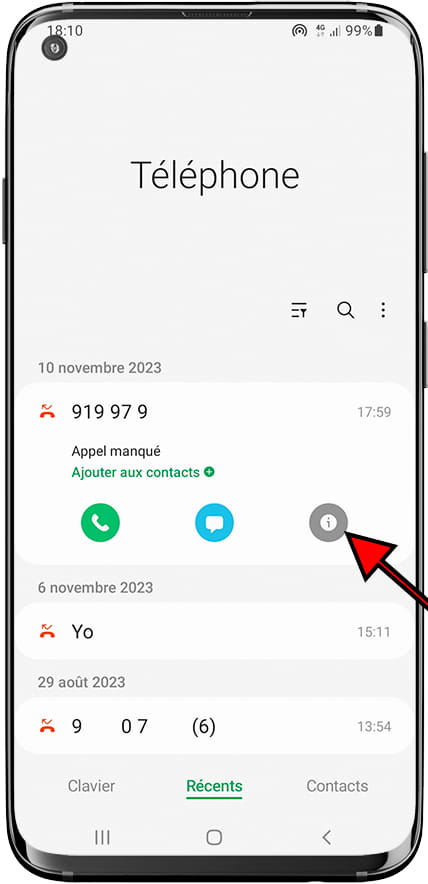
4- Quatrième étape :
Dans le menu en bas de l'écran du Samsung Galaxy A15, plusieurs options apparaîtront, cliquez sur « Bloquer », c'est l'option avec l'icône d'un symbole interdit.
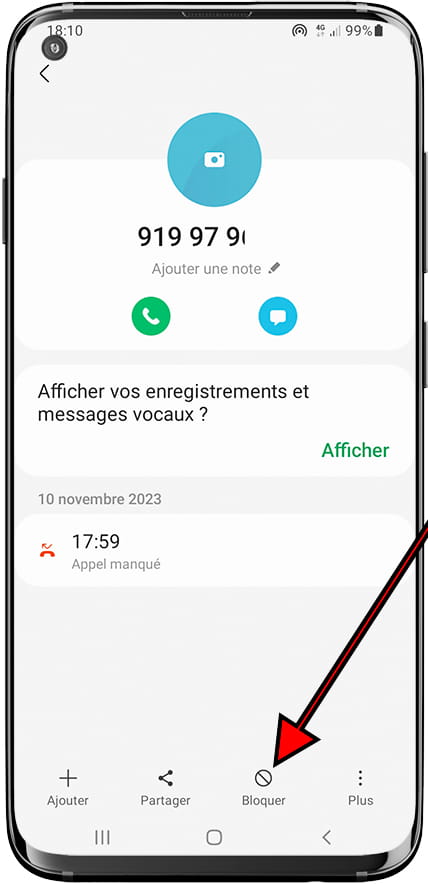
5- Cinquième étape :
Un message de confirmation apparaîtra pour éviter de bloquer ou de marquer comme spam un numéro de téléphone sur votre Samsung Galaxy A15 par erreur.
Le message indique qu'en bloquant, vous ne pourrez plus recevoir d'appels ou de SMS de ce numéro de téléphone.
Si vous êtes sûr de bloquer ce numéro de téléphone, cliquez sur « Bloquer ».
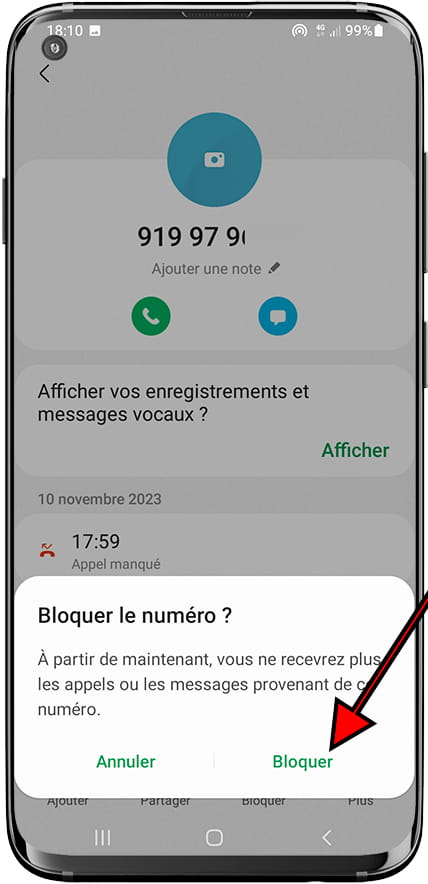
6- Sixième étape :
Les numéros de téléphone et les contacts que vous avez bloqués ou marqués comme « spam » sur votre Samsung Galaxy A15 apparaîtront marqués du symbole interdit à gauche, comme vous pouvez le voir dans l'image suivante.
Si vous souhaitez débloquer un contact ou un numéro de téléphone, accédez à nouveau aux informations du numéro de téléphone ou du contact et en bas de l'écran vous verrez l'icône « Débloquer », cliquez sur ce bouton pour débloquer ou décocher le contact comme spam et vous pourrez recevoir vos appels et SMS.
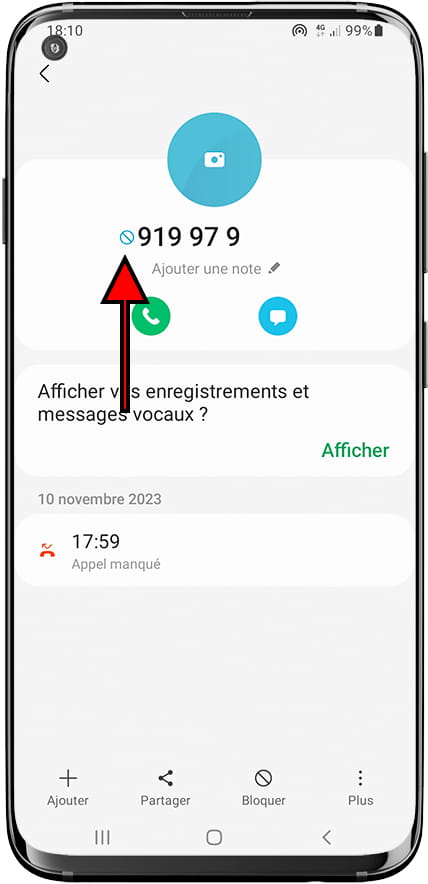
Un conseil : vous pouvez créer un contact appelé « Spam » ou « Indésirable » et ajouter tous les numéros de téléphone que vous souhaitez bloquer.